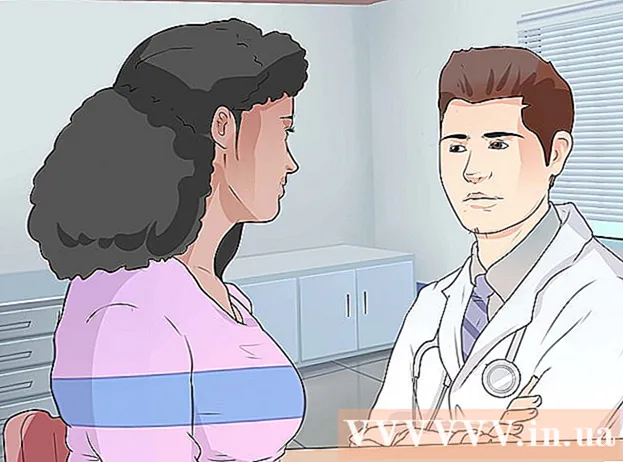May -Akda:
John Stephens
Petsa Ng Paglikha:
23 Enero 2021
I -Update Ang Petsa:
1 Hulyo 2024

Nilalaman
Sa artikulong ito, gagabayan ka ng wikiHow sa pamamagitan ng pag-download ng lahat ng mga file sa Google Drive sa iyong PC at Mac. Maaari kang direktang mag-download mula sa website ng Google Drive, i-sync ang Google Drive sa iyong computer gamit ang programa ng Pag-backup at Pag-sync mula sa Google o i-download ang lahat ng data sa Google Drive bilang isang archive file ng Google. . Kung mayroon kang higit sa 5GB ng data sa Google Drive, dapat mong i-sync ang account na ito sa iyong computer gamit ang libreng programa ng Pag-backup at Pag-sync ng Google.
Mga hakbang
Paraan 1 ng 3: Gumamit ng Google Drive
. Ang pahalang na slider na pinamagatang "Drive" na matatagpuan halos 1/3 ng haba ng pahina mula sa itaas ay magiging berde

, ipinapahiwatig na mai-download ang iyong file sa Google Drive.- Maaari mo ring i-click ang mga grey na slider sa tabi ng anumang produkto ng Google na nais mong idagdag sa archive.
Mag-scroll pababa at tapikin ang SUSUNOD (Susunod). Ito ay isang asul na pindutan sa ilalim ng pahina.

Piliin ang laki ng archive file. I-click ang drop-down na kahon na "Laki ng Archive" at pumili ng isang sukat na katumbas (o mas malaki sa) laki ng iyong na-download na Google Drive.- Kung ang Google Drive ay mas malaki kaysa sa napiling laki ng archive, mai-load ang mga ito sa maraming mga zip file.

Pindutin GUMAWA NG ARKIBO. Ang pindutan na ito ay nasa ilalim ng pahina. Magsisimulang mag-assemble ang Google Drive ng isang ZIP folder na naglalaman ng lahat ng iyong nilalaman sa Drive.
Maghintay hanggang matapos ang pagbuo ng archive file. Karaniwan tumatagal ng ilang minuto bago matapos ang pag-assemble ng archive ng Google Drive. Samakatuwid, huwag isara ang pahina hanggang sa pindutan MAG-DOWNLOAD lumitaw
- Magpapadala rin ang Google ng isang link sa pag-download sa iyong email address. Sa ganitong paraan, kahit na isara mo ang pahina, maaari mo pa ring buksan ang email mula sa Google at i-click ang link I-download ang archive (Mag-download ng archive) upang mag-download.
Pindutin MAG-DOWNLOAD. Ang berdeng pindutan na ito ay nasa kanan ng pangalan ng iyong archive, sa gitna mismo ng pahina.
Ipasok ang iyong password sa Google. Kapag na-prompt, i-type ang passphrase na ginagamit mo pa rin upang mag-sign in sa iyong Google account, na pinapayagan ang file ng archive na mai-download sa iyong computer.
Hintaying matapos ang paglo-load ng nilalaman ng Google Drive. Kapag nandiyan, maaari mong i-unzip upang matingnan ang mga ito. anunsyo
Payo
- Maaari mong isaalang-alang ang pagkonekta ng iyong computer sa router nang direkta sa isang Ethernet cable habang nagda-download ng nilalaman sa Google Drive upang mapabilis ang proseso.
Babala
- Ang libreng Google Drive account ay maaaring magkaroon ng hanggang 15GB ng data, kaya't tumatagal ng ilang oras upang matapos ang pag-download.